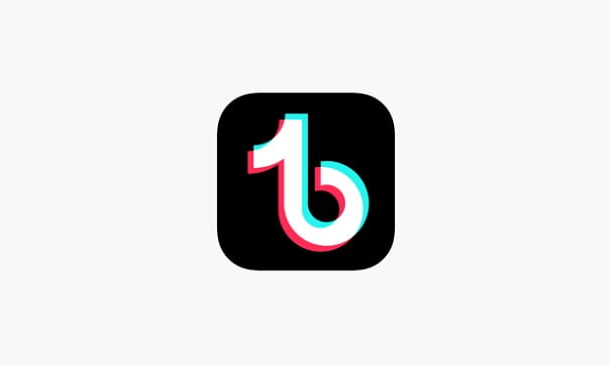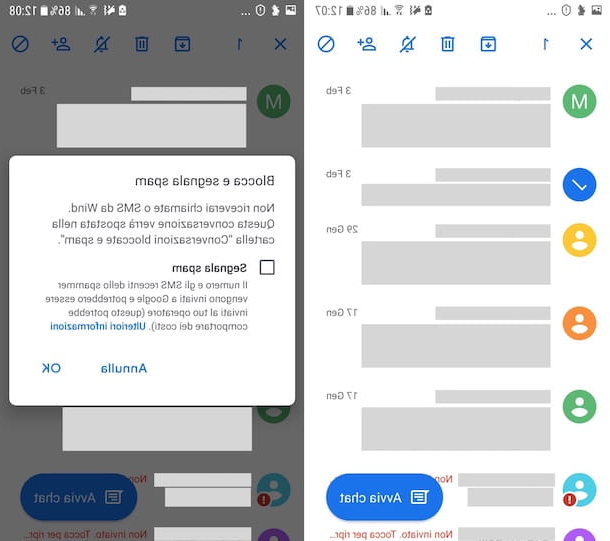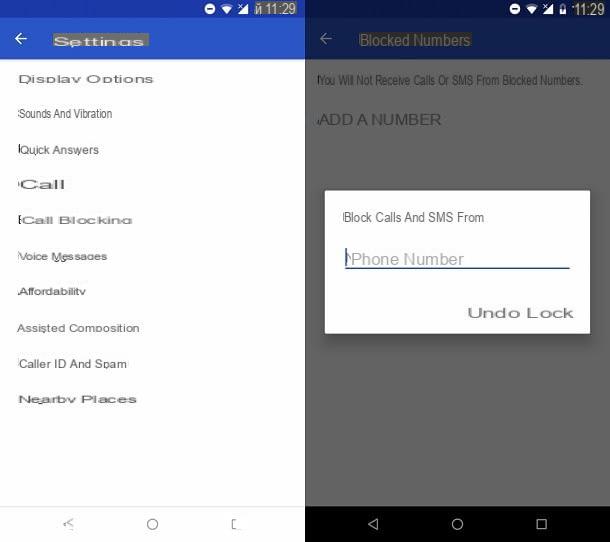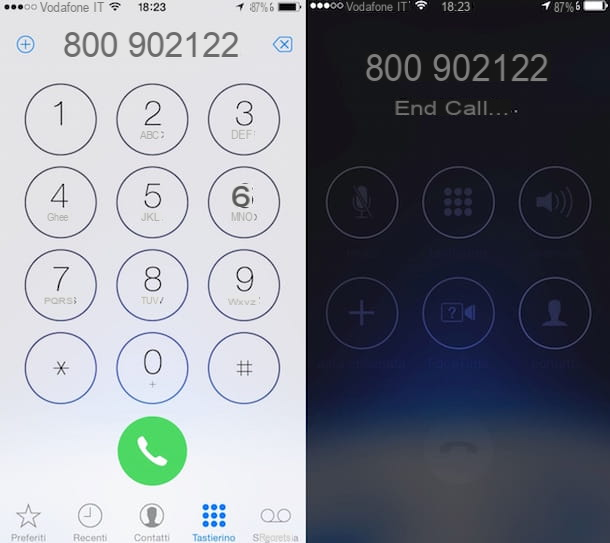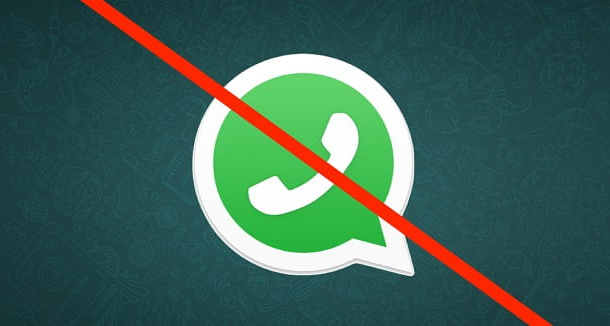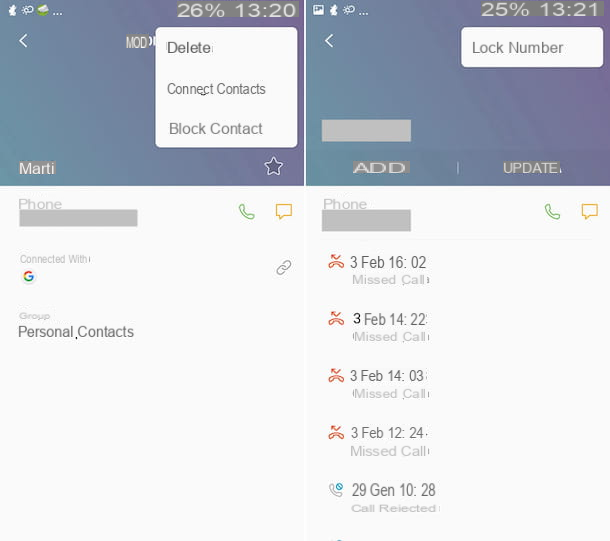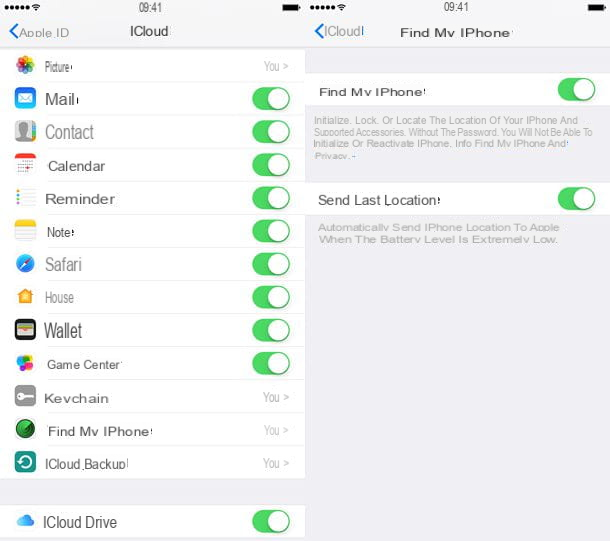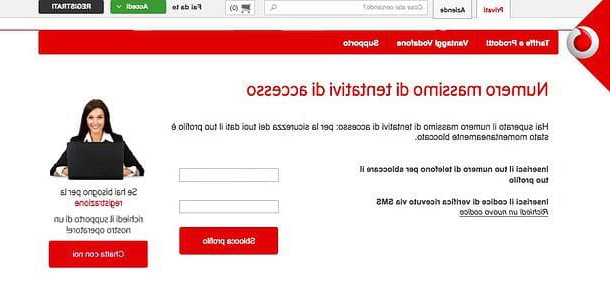Comment bloquer les e-mails indésirables sur Webmail
Si vous êtes d'accord, allons droit au but et voyons comment bloquer les e-mails indésirables sur Webmail. Si vous deviez agir depuis le navigateur, c'est la partie de l'article qui vous intéresse le plus.
Comment bloquer les e-mails indésirables sur Gmail

Si vous avez un compte Gmail et vous devez bloquer les e-mails indésirables que vous recevez en permanence, vous avez la possibilité de procéder de deux manières différentes : marquer un e-mail comme indésirable (méthode rapide) ou définir un filtre pour les e-mails entrants spécifiques (méthode avancée).
Quelle que soit l'approche avec laquelle vous souhaitez procéder, vous devrez d'abord vous connecter à votre compte de messagerie via le service officiel de messagerie Web Google, en entrant vos identifiants de connexion.
Une fois cela fait, ouvrez unmail provenant d'une des adresses qui vous envoient des messages indésirables, cliquez sur le symbole de trois points verticaux (en haut à droite) et, dans le menu ouvert, sélectionnez l'élément Bloquer [expéditeur]. Enfin, confirmez l'opération en cliquant sur le bouton serrure dans la case qui apparaissait au centre de la page.
Alternativement, vous pouvez créer un filtre et bloquer les messages indésirables à l'avance. Pour ce faire, cliquez sur leéquipement (en haut à droite), pour aller dans les paramètres de votre compte Gmail, et cliquer sur le libellé Voir tous les paramètres. Sélectionnez ensuite la carte Filtres et adresses bloquées sur la page qui s'est ouverte et cliquez sur l'élément Créer un nouveau filtre (situé un peu plus bas).
Dans la case qui s'ouvre, écrivez dans le champ de texte Da L 'adresse e-mail à bloquer, cliquez sur l'élément Créer un filtre placé en bas à droite et, après avoir coché la case effacer, cliquez sur le bouton bleu Créer. Vous pouvez également filtrer les messages en fonction d'autres paramètres, en plus de l'expéditeur, par exemple Objet, Contient les mots, Ne contient pas, Dimensions et plus.
Pour supprimer le filtre et débloquer les expéditeurs précédemment bloqués (peut-être par erreur), allez dans le menu Paramètres> Afficher tous les paramètres> Filtres et adresses bloquées de votre compte Gmail et supprimez la règle précédemment définie.
Si vous souhaitez plus de précisions sur la façon de bloquer une adresse e-mail sur Gmail, jetez un œil à l'étude approfondie que j'ai consacrée au sujet.
Comment bloquer les e-mails Outlook indésirables
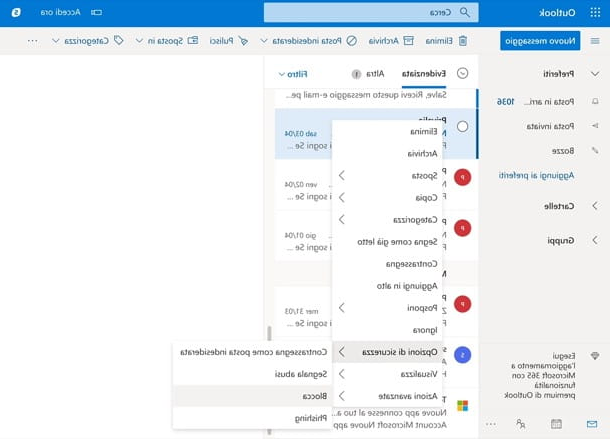
Vous êtes venu à cet article pour savoir comment bloquer les e-mails indésirables sur Hotmail, Outlook o En ligne? Eh bien, dans ce cas, sachez que le service Webmail de Microsoft offre également cette possibilité. Laissez-moi vous dire comment l'utiliser.
Pour commencer, connectez-vous à Outlook.com en utilisant les informations de connexion de votre compte Microsoft, puis cliquez avec le bouton droit sur message provenant de l'adresse d'où proviennent les e-mails indésirables. Maintenant, sélectionnez les éléments Options de sécurité> Bloquer dans le menu qui s'est ouvert et bloquer l'adresse « incriminée » en cliquant sur le bouton OK qui est présent dans la case qui apparaît à l'écran.
Une autre chose que vous pouvez faire est de créer des règles. Comment fais-tu ? Pour commencer, sélectionnez un message à partir d'une adresse que vous souhaitez bloquer, cliquez sur le bouton (...) (en haut à droite) et sélectionnez le libellé Créer une règle du menu ouvert. Enfin, sélectionnez le dossier où déplacer automatiquement les messages indésirables (par ex. Courrier indésirable), en utilisant le menu déroulant approprié puis cliquez sur le bouton OK (deux d'affilée).
Observation: en cliquant sur l'élément Autres options vous pouvez également créer des filtres basés sur d'autres paramètres, par exemple Objet, Priorité, Mots-clés etc.
En cas de doute, pour supprimer une règle précédemment créée, rendez-vous dans les paramètres d'Outlook.com (en cliquant sur le boutonéquipement (en haut à droite), cliquez sur les éléments Afficher tous les paramètres Outlook> Courrier> Règles, cliquez sur l'icône poubelle situé à côté de la règle que vous souhaitez supprimer, puis cliquez sur le bouton OK dans la case qui apparaît à l'écran.
Comment bloquer les e-mails indésirables sur Libero
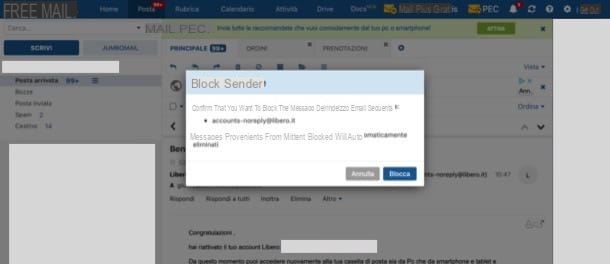
Si vous avez un compte libre et que vous souhaitez savoir comment bloquer les messages électroniques indésirables, sachez que même dans ce cas vous pouvez agir en bloquant l'expéditeur de votre intérêt ou en créant une règle à l'aide de la fonction appropriée disponible dans le célèbre service Webmail.
Pour continuer, après vous être connecté à votre compte depuis la page principale de Libero Mail, cliquez sur l'onglet courrier situé en haut à gauche, ouvrez le message provenant de l'expéditeur dont vous souhaitez bloquer les e-mails et, après avoir cliqué sur l'élément (≡) Autres actions (ci-dessus), cliquez sur les éléments Bloquer l'expéditeur e serrure.
Pour créer des dieux filtresau lieu de cela, après avoir ouvert un message provenant d'un expéditeur que vous souhaitez bloquer, ouvrez l'élément de menu Autre situé en haut, sélectionnez l'élément Créer un nouveau filtre dans le menu qui vous est proposé et attribuez un nom au filtre que vous créez, à l'aide du champ de texte Nom de la règle.
À travers la section Termes, définissez quelles sont les conditions qui doivent se produire pour bloquer les messages d'une certaine adresse, en cliquant sur l'élément Ajouter une condition puis en sélectionnant l'option qui vous intéresse. Enfin, associez la condition à l'action que doit effectuer le filtre, en cliquant d'abord sur la rubrique Ajouter une action (Par ex. Déplacer vers un dossier) puis en cliquant sur le bouton Sauver, situé en bas à droite.
Si vous voulez plus de détails sur la façon de bloquer les e-mails indésirables sur Libero, jetez un œil au guide que j'ai consacré au sujet.
Comment bloquer les e-mails indésirables Yahoo!
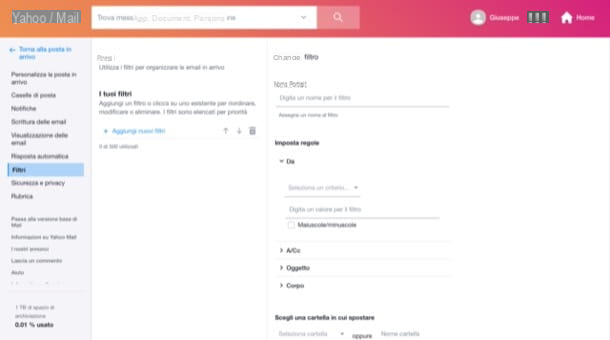
Si vous avez une adresse Yahoo! Mail, vous pouvez profiter d'une fonction spéciale utile à cet effet, grâce à laquelle il est possible de bloquer les messages indésirables d'une manière assez simple.
Pour continuer, connectez-vous à votre compte Yahoo! depuis la page principale du service, ouvrez le message provenant de l'adresse que vous souhaitez bloquer et cliquez sur le bouton Spam. Ce faisant, les e-mails de l'adresse en question seront automatiquement déplacés vers le spam.
Pour bloquer complètement la réception d'e-mails à partir d'une adresse spécifique, cliquez plutôt sur le boutonéquipement (en haut à droite), sélectionnez l'élément (…) Autres réglages et, dans la nouvelle fenêtre ouverte, cliquez sur le libellé Filtres (sur la gauche).
Ensuite, écrivez dans le champ de texte Ajouter de nouveaux filtres et remplissez le formulaire à droite avec les informations nécessaires pour bloquer les messages indésirables, en utilisant les champs de texte et les menus des rubriques Nom du filtre, Définis les règles e Choisissez un dossier vers lequel déplacer. Enfin, cliquez sur le bouton Sauver pour enregistrer le filtre.
Comment bloquer les e-mails indésirables sur les clients
Voyons maintenant comment bloquer les e-mails indésirables sur le client. Si vous souhaitez travailler à partir du programme que vous utilisez pour gérer les e-mails sur votre PC, les informations suivantes vous seront utiles.
Microsoft Outlook
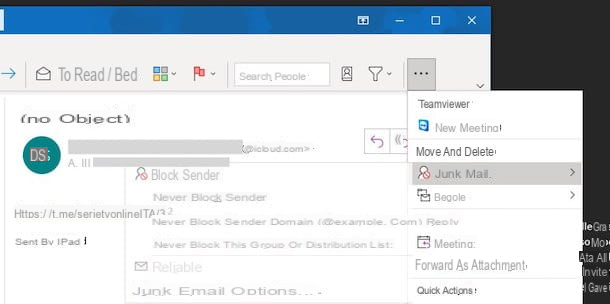
Si tu utilises Microsoft Outlook vous pouvez bloquer les messages électroniques indésirables à l'aide de la fonction appropriée utile à cet effet.
Après avoir démarré le programme et identifié l'un des messages indésirables de l'adresse "offensive", continuez clic-droit dessus, sélectionnez les éléments Courrier indésirable> Bloquer l'expéditeur depuis le menu ouvert, aller à la carte Accueil puis cliquez sur le bouton (...) situé en haut à droite. Sélectionnez ensuite l'article Courrier indésirable dans le menu ouvert et cliquez sur l'élément Bloquer l'expéditeur.
Si vous voulez créer règlesà la place, allez à la carte Accueil du programme et, après avoir cliqué sur le bouton (...) (en haut à droite), sélectionnez l'élément Règles, cliquez sur le libellé Créer une règle ... dans le menu qui s'est ouvert et vérifiez la règle de votre intérêt, en choisissant l'une de celles présentes dans les sections A réception de messages remplissant toutes les conditions sélectionnées (Par ex. De l'adresse]) ed Effectuez l'action suivante (Par ex. Déplacer l'élément vers le dossier indésirable).
Si vous avez des doutes, vous pouvez restaurer les paramètres par défaut en allant dans le menu Accueil> (…)> Courrier indésirable> Options de courrier indésirable puis en cliquant sur l'onglet Expéditeurs bloqués et, après avoir sélectionné l'adresse de votre intérêt, en cliquant sur le bouton correspondant supprimer.
Courrier Windows 10
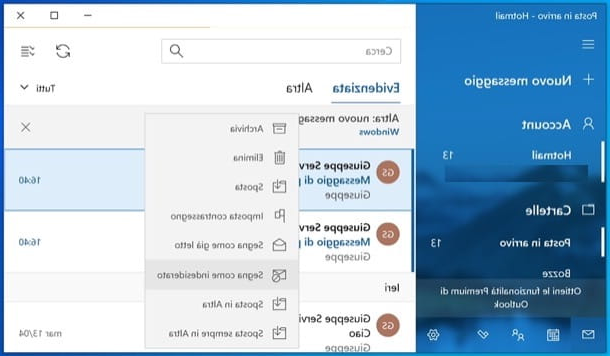
Si tu utilises Courrier Windows 10, sachez que le client de messagerie préinstallé sur Windows 10 n'offre pas de fonctions utiles pour bloquer les e-mails indésirables.
Par conséquent, si vous utilisez Windows 10 Mail, la seule chose que vous pouvez faire est d'agir à partir des paramètres des services de messagerie ajoutés sur le client en question, en vous aidant peut-être avec les indications que j'ai fournies dans les lignes précédentes.
Apple Mail
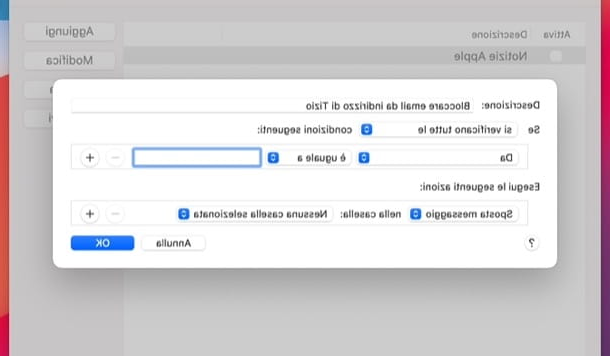
Si vous en avez un Mac et utilise Apple Mail, le client de messagerie par défaut de macOS, sachez que bloquer les messages indésirables est non seulement possible, mais aussi très facile à faire.
Pour cela, allez dans le menu Courrier> Préférences (en haut à gauche, dans la barre de menu macOS), sélectionnez l'onglet Règles (dans la fenêtre ouverte), cliquez sur le bouton Ajouter et indiquez le nom à donner à la règle dans le champ de texte Description et définissez l'option tout se passe dans le menu déroulant entre les éléments Se e conditions ci-dessous.
Ensuite, définissez les menus déroulants de la première ligne bleue sur Da e est égal à, écrivez leadresse e-mail à bloquer (probablement celui d'où proviennent les e-mails indésirables), en utilisant le champ de texte à côté. Une fois cela fait, définissez les menus déroulants de la deuxième ligne bleue sur Déplacer le message e Courrier indésirablecliquez sur votre bottone OK et vous avez terminé.
Si vous avez des doutes, allez au menu Mail> Préférences> Règles et supprimez la règle que vous avez définie pour bloquer les messages indésirables.
Mozilla Thunderbird
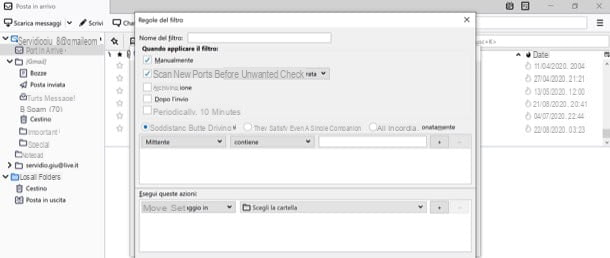
La possibilité de bloquer les messages indésirables est également offerte par Mozilla Thunderbird, l'un des clients de messagerie gratuits et open source les plus populaires, compatible avec Windows, macOS et Linux.
Pour continuer, après avoir ouvert le programme, cliquez sur le bouton () situé en haut à droite, sélectionnez les éléments Outils> Filtres de messages et, dans la fenêtre qui s'ouvre, assurez-vous que le est sélectionné votre compte de messagerie, puis cliquez sur le bouton nouveau.
À ce stade, donnez un nom au filtre que vous êtes sur le point de créer, choisissez l'option Ils remplissent toutes les conditions, définissez l'option Canard moyen dans le premier menu, l'option è dans le second et, par conséquent, indique quel est leadresse e-mail à bloquer en utilisant le champ de texte approprié. Définissez ensuite toute autre condition à remplir pour déclencher la règle.
Ensuite, sélectionnez vos options Déplacer le message vers e [Tuo indirizzo email> Posta indesiderata] dans les menus déroulants situés sous la rubrique Effectuer ces actionscliquez sur votre bottone OK Et c'est tout. En cliquant sur le bouton +, vous pouvez saisir d'autres adresses à bloquer dans la règle que vous venez de créer.
En cas de doute, vous pouvez supprimer une adresse de la liste des adresses bloquées : il suffit d'aller dans le menu (≡)> Outils> Filtres de messages programme, sélectionnez la règle créée et supprimez-la ou passez en revue l'une des adresses qu'elle contient.
Comment bloquer les e-mails indésirables sur Android et iOS / iPadOS

Vous voulez savoir si c'est possible bloquer les e-mails indésirables sur Android et iOS / iPadOS, d'une manière similaire à ce que nous avons vu dans les lignes précédentes ? La réponse est oui.
Pour ce faire, il est possible d'agir depuis le Webmail, en suivant les instructions que je vous ai déjà données dans les chapitres précédents, ou en agissant depuis les paramètres spécifiques du client de messagerie utilisé sur votre appareil mobile, comme je l'ai précisé dans mes guides sur comment bloquer les e-mails indésirables sur Android et sur iPhone.
Comment bloquer les e-mails indésirables